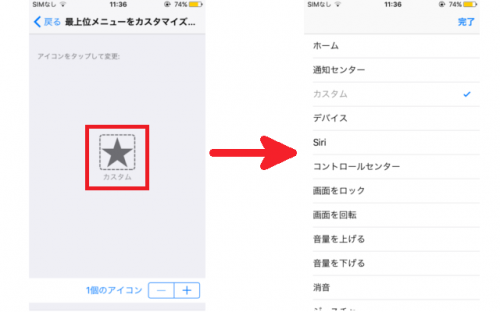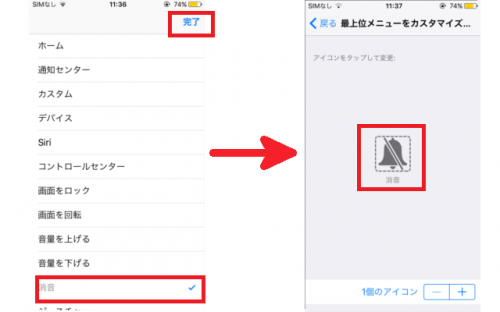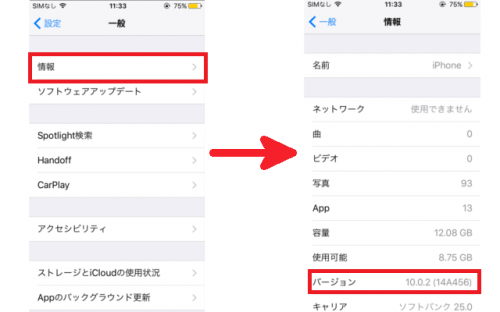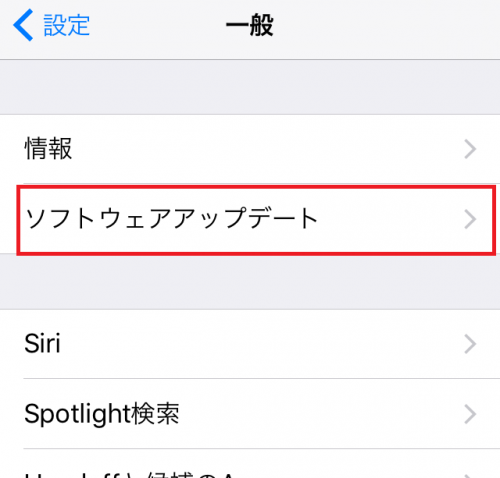【脱獄・root化不要】iPhone6,5でカメラのシャッター音を無音にする方法とデメリット
スクショやシャッター音の「カシャ」。無音にしたいと思いませんか。
長らくiPhoneでは無音にできないとされてきましたが、じつはできるんです。この裏技はiPhone7の発売と同時期に発見されましたたため、iPhone7しかできないと思われていますが、じつはiPhone5やiPhone6、さらにはiPadもカメラのシャッター音やスクリーンショットも無音にできます。
脱獄、いわゆるroot化も不要ですので、簡単にできますので安心してください。
この記事はこんな人におすすめです。
- 赤ちゃんやイヌ、ネコの眠りを妨げずにかわいい寝顔を撮りたい
- 高級レストランで食べ物の写真を撮りたい
- 子どもの発表会で迷惑をかけずに写真を撮りたい
設定方法
ではさっそく設定方法を紹介しましょう。
準備編
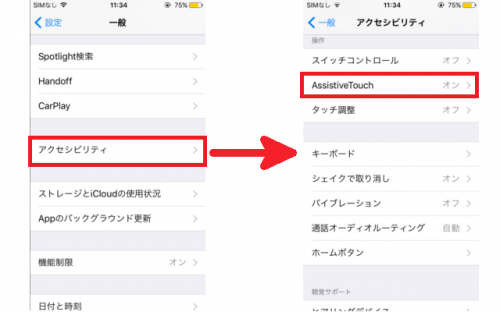
設定 => 一般 => アクセシビリティ => AssistiveTouch をタップします。
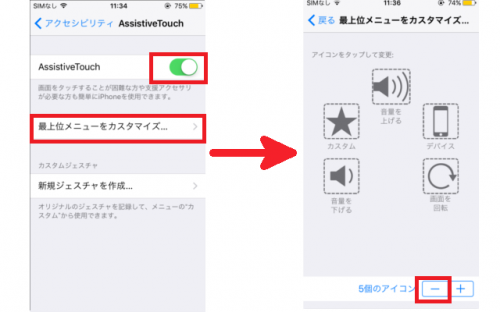
AssistiveTouchを有効にし、最上位メニューをカスタマイズをタップします。アイコンがいくつか(初期状態なら5個)出ているので、右下の「-(マイナス)」をタップしてアイコンを1個だけにします。このときのどのアイコンが残ってもかまいません。
カメラのシャッター音やスクショを無音にするには

ホーム画面に戻ると右下に幽霊のような少し透明の丸いアイコンが出ています。カメラを撮る前にこれをタップします。たったこれだけです。
その後、カメラを撮るとシャッター音は出ずに、無音で撮影することができます。元に戻す時はもう一度押すだけで元に戻ります(通常モードで戻ります。普段、マナーモードやサイレントモードにしている方は注意してください。回避方法は後述します)。
設定後の注意点(デメリット)
この裏技ですが、バグを利用しているため、実は設定することでデメリットがあります。カメラのシャッター音が無音になるにはなるのですが、その他の通知も無音になってしまいます。例えばLINEの通知やTwitterの通知なども無音となります。バイブもしません。
※ちなみにiPhoneの通常の電話については無音にはならないようです。
回避方法も一応あります。カメラを撮り終わった後に、iPhoneの側面にある消音スイッチを切り替えた後、元に戻してください。

マナーモードにしたい方は消音スイッチを解除した後に、マナーモードに。
通常モードにしたい方は消音スイッチをマナーモードにした後に、解除にしましょう。
これで元に戻すことができます。
そもそも無音設定ができなかった方は
できなかった方はおそらくiOS9以前だと思います。後先になってしまいますが、この方法はiOS10.0以上限定(iOS10.0.2で確認済)です。iOSが8や9の方はまずアップデートをする必要があります。
設定 => 情報 =>バージョン から確認できます。ここがiOSのバージョンです。ここが10になっていない方は次の手順でアップデートしてください。
まとめ
いかがでしたでしょうか。iPhoneユーザー待望の無音カメラが実現できますね。しかも脱獄は不要ですから、ライトユーザーの方も簡単に設定できます。
ただあくまでもバグを利用した方法ですので、いずれ修正されるかもしれませんね。それまでのひとときをお楽しみください。